独立したグラフィックス カードをデフォルトのグラフィックス カードとして設定する方法

#独立したグラフィック カードをデフォルトのグラフィック カードとして設定するにはどうすればよいですか?
1. パソコンのデスクトップ上の何もないところを右クリックし、[NVIDIA コントロール パネル]を選択します。 2. 開いた NVIDIA コントロール パネルで、左側の 3D 設定で [3D 設定の管理] をクリックし、右側の [グローバル設定] で、優先グラフィック プロセッサの下のオプションを [高性能 NVIDIA プロセッサ] に変更します。 ]を完了したら、下部の[保存]をクリックすることを忘れないでください。 1. まず、win10 デスクトップ タスクバーの右下隅にある小さな逆三角形のロゴをクリックします。個別グラフィックス カードのアイコンを右クリックし、[グラフィックス カードのプロパティ] をクリックします。下の 2 つの写真に示すように。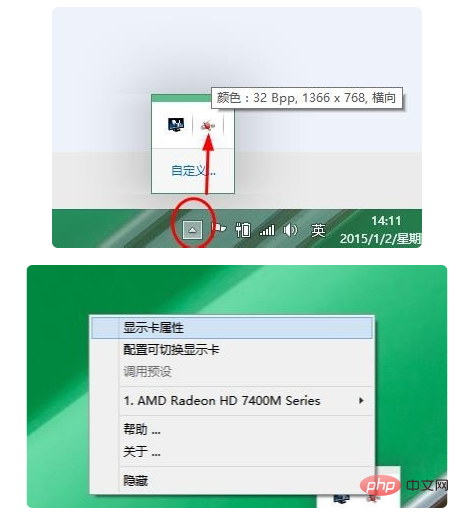
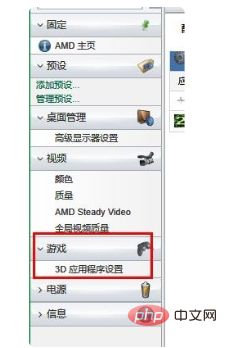
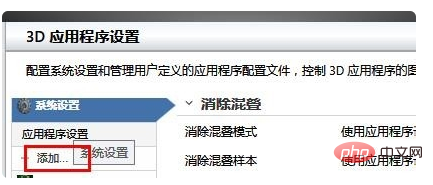
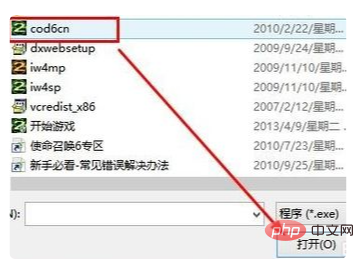
以上が独立したグラフィックス カードをデフォルトのグラフィックス カードとして設定する方法の詳細内容です。詳細については、PHP 中国語 Web サイトの他の関連記事を参照してください。

ホットAIツール

Undresser.AI Undress
リアルなヌード写真を作成する AI 搭載アプリ

AI Clothes Remover
写真から衣服を削除するオンライン AI ツール。

Undress AI Tool
脱衣画像を無料で

Clothoff.io
AI衣類リムーバー

AI Hentai Generator
AIヘンタイを無料で生成します。

人気の記事

ホットツール

メモ帳++7.3.1
使いやすく無料のコードエディター

SublimeText3 中国語版
中国語版、とても使いやすい

ゼンドスタジオ 13.0.1
強力な PHP 統合開発環境

ドリームウィーバー CS6
ビジュアル Web 開発ツール

SublimeText3 Mac版
神レベルのコード編集ソフト(SublimeText3)

ホットトピック
 7488
7488
 15
15
 1377
1377
 52
52
 77
77
 11
11
 19
19
 40
40
 6g独立ディスプレイとはどういう意味ですか?
Mar 02, 2023 pm 04:20 PM
6g独立ディスプレイとはどういう意味ですか?
Mar 02, 2023 pm 04:20 PM
6g 独立グラフィックス カードは、6G メモリを搭載した独立したグラフィックス カードです。 6G 独立グラフィックスの「6G」はビデオ メモリの容量を表します。一方、「独立グラフィックス」は、グラフィックス カードが独立していること、つまり、グラフィックス カードがマザーボードと統合されておらず、個別にアップグレードまたは交換できることを意味します。これにより、パフォーマンスが向上します。コンピュータの保守性とアップグレード性。グラフィックス カードの容量はグラフィックス カードのメモリ容量とも呼ばれ、グラフィックス カード上のメモリのサイズであり、この容量はパフォーマンスに直接影響します。
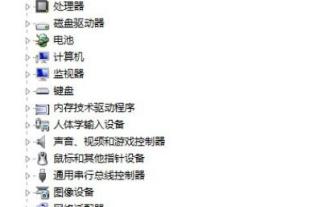 ラップトップで専用グラフィックス カードに切り替える方法
Jan 15, 2024 am 08:54 AM
ラップトップで専用グラフィックス カードに切り替える方法
Jan 15, 2024 am 08:54 AM
コンピュータ技術の発展に伴い、消費者が娯楽と仕事のバランスを取れるようにするために、コンピュータメーカーは一般にデュアルグラフィックスカードアーキテクチャを採用し、システムのデフォルトのグラフィックスカードが自動的に選択されます。独立型グラフィックス カードの高性能を享受できるのは、大規模な 3D ゲームやグラフィック ビデオ ソフトウェアをプレイする場合のみです。では、デュアル グラフィックス カードから独立型グラフィックス カードに切り替えるにはどうすればよいでしょうか?次に、編集者がノートブックでデュアル グラフィックス カードから独立したグラフィックス カードに切り替える操作について説明します。現在の多くのラップトップには、CPU 統合コア グラフィックス カードが搭載されており、また、個別のグラフィックス カードも装備されています。コンピューターの動作中、デュアル グラフィックス カードは必要に応じてインテリジェントに切り替わりますが、さまざまな理由により、デュアル グラフィックス カードの互換性が低い場合があるため、独立したグラフィックス カードに切り替える必要があります。次に、エディターはノートブックでのデュアル グラフィックス カードの切り替えについて説明します。
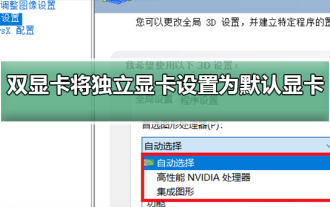 デュアル グラフィックス カード環境で個別のグラフィックス カードをプライマリ モニターとして設定する方法
Jan 10, 2024 am 09:46 AM
デュアル グラフィックス カード環境で個別のグラフィックス カードをプライマリ モニターとして設定する方法
Jan 10, 2024 am 09:46 AM
グラフィックス カードは、すべてのコンピュータの非常に重要な機能です。グラフィックス カードは、一連の数学的演算を実行することによって、画面上の各ピクセルのカラー表示を計算します。そこで、独立したグラフィックス カードをデュアル グラフィックスのデフォルトのグラフィックス カードとして設定する方法グラフィックス カードのセットアップ方法をご存知の場合は、今日はコントロール パネルにアクセスしてグラフィックス カードをセットアップする方法を説明します。以下の具体的なチュートリアルを見てみましょう。デュアル グラフィックス カード環境で独立したグラフィックス カードをデフォルトのグラフィックス カードとして設定する方法: 1. デスクトップを右クリックし、[Nivida コントロール パネル] を選択します。 2. [3D 設定の管理] をクリックします。 3. ここをクリックしてデフォルトのグラフィックスを選択します。 4. [高性能 NVIDIA プロセッサー (独立したグラフィックス カード)] を選択します。)5. [適用] をクリックしてグラフィックス カードの設定関連の問題を解決する方法 グラフィックス カードのパフォーマンス ラダー チャート 2019 最新 >>> 設定方法
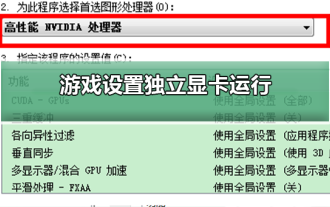 個別のグラフィックス カードを使用してゲーム設定を最適化する
Jan 03, 2024 am 09:59 AM
個別のグラフィックス カードを使用してゲーム設定を最適化する
Jan 03, 2024 am 09:59 AM
多くの友人のコンピュータはデュアル グラフィックス カードで動作しており、システムはデフォルトで自動的にデュアル グラフィックス カードで動作するように設定されていますが、現時点では、ゲームをプレイしているときに画質が突然変わると厄介なようです。ゲームをプレイするときに実行するカードは何ですか? 実際、グラフィックス カードの設定で変更できる限り、以下の具体的なチュートリアルを見てみましょう。ゲーム用に独立したグラフィックス カード動作を設定する手順: 1. コンピュータの左下隅にあるスタート メニューをクリックして、コントロール パネルを開きます。 2. コントロール パネルを開いた後、表示モードでカテゴリを選択し、[ハードウェアとサウンド] オプションを左クリックします。 3. ハードウェアとサウンド インターフェイスには、グラフィック カード コントロール パネルがあります。コントロール パネル オプションを左クリックします。グラフィックカードの。たとえば、NVIDIA コントロール パネルでは、通常の状況では、デスクトップ上の空白スペースを右クリックしても、コントロール パネル オプションが使用されます。
 単体グラフィックス カードと統合グラフィックス カードの比較
Feb 19, 2024 am 10:13 AM
単体グラフィックス カードと統合グラフィックス カードの比較
Feb 19, 2024 am 10:13 AM
独立型グラフィックス カードと統合型グラフィックス カードはどちらが優れていますか? コンピュータ技術の発展に伴い、グラフィックス カードは重要なハードウェア デバイスとしてコンピュータにおいて重要な役割を果たしています。一般のユーザーは、ディスクリート グラフィック カードと統合グラフィック カードのどちらが自分のニーズに適しているかという選択を迫られることがよくあります。この記事では、読者が 2 つの違いをよりよく理解できるように、パフォーマンス、消費電力、価格、適用可能なシナリオなどの観点から、独立型グラフィックス カードと統合型グラフィックス カードの長所と短所について説明します。まずは性能面から見ていきましょう。ディスクリートグラフィックスカードは、マザーボードから独立しており、独自のビデオメモリを備えたグラフィックスカードです。
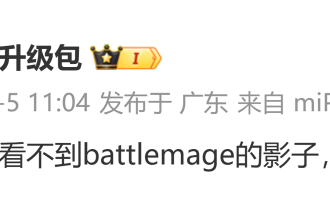 情報筋によると、Intelは来年Ruixuan Battlemage DG3ディスクリートグラフィックスカードを発売しない予定だという
May 06, 2024 pm 09:31 PM
情報筋によると、Intelは来年Ruixuan Battlemage DG3ディスクリートグラフィックスカードを発売しない予定だという
May 06, 2024 pm 09:31 PM
5 月 6 日のこのサイトのニュースによると、ブロガー @金 PigUpgradePack は昨日、「Battlemage の影はまったくなく、Intel の次世代 ARC Ruixuan 独立グラフィックス カードは来年には登場しない」というニュースを発表しました。来年発売される予定。次世代の Intel ARC DG3 独立グラフィックス カードは、Battlemage コードネームで知られる Xe2-HPG アーキテクチャを使用しており、2022 年に発売された Alchemist シリーズ DG2 独立グラフィックス カードの後継です。シリーズが遅れたのか、それとも完全に放棄されたのかは不明だ。この Web サイトは、ブロガーがコメント エリアで、Xe2-LPG アーキテクチャを使用する Intel Core Ultra200V「Lunar Lake」プロセッサのコア ディスプレイは影響を受けないと返信したことに気付きました。
 世界の独立系グラフィックス カード市場は 36% の衝撃的な減少を経験し、AMD のパフォーマンスを過小評価することはできません
Sep 10, 2023 am 10:05 AM
世界の独立系グラフィックス カード市場は 36% の衝撃的な減少を経験し、AMD のパフォーマンスを過小評価することはできません
Sep 10, 2023 am 10:05 AM
9月7日のニュースによると、最新のデータによると、2023年の第2四半期に世界の独立系グラフィックスカード市場は一連の変化を示すとのこと。前四半期と比較して、世界の独立系グラフィックス カードの出荷量はわずかに増加し、2.9% 増加の 640 万ユニットに達しました。この伸びは比較的緩やかでしたが、出荷台数は前年同期比 36.3% という悲惨な減少でした。市場の主要プレーヤーである NVIDIA は、前四半期からは低下したものの、依然として市場で圧倒的なシェアを維持しており、現在 80.2% を占めています。 NVIDIA のディスクリート グラフィックス カードの出荷台数は前月比 1.4% 減少し、前年比では 34.8% の大幅な減少となりました。市場シェアは依然として高いものの、NVIDIA は第 1 四半期と比較してシェアを 4% ポイント減少させました。
 GDDR6 グラフィックス カードはディスクリート グラフィックス カードですか?
Jan 30, 2024 pm 02:27 PM
GDDR6 グラフィックス カードはディスクリート グラフィックス カードですか?
Jan 30, 2024 pm 02:27 PM
GDDR6 は多くのユーザーにとって比較的馴染みがありませんが、このグラフィックス カードが独立したグラフィックス カードであるか、統合されたグラフィックス カードであるかを誰もが知りたがります。実際、GDDR6 は統合されたものではなく、独立したグラフィックス カードです。 gddr6 グラフィックス カードは独立したグラフィックス カードですか? 回答: それは独立したグラフィックス カードです。 GRDD6 メモリは 14 Gbps のメモリ速度を提供できます。これは、前世代の最速の GDDR5x (わずか 11 Gbps) よりも高速です。 gddr6 グラフィックス カード拡張の概要: 1. GDDR6 は前世代の GDDR5 よりも優れたパフォーマンスを備えており、周波数が高く、よりスムーズに使用できます。 2. 最大キャッシュ容量は 32GB に達し、前世代の GDDR5 よりも大きく、パフォーマンスが優れています。 3. JEDEC が GDDR6 の策定を担当




